Вы не можете обновить Minecraft Native Launcher ? Если да, то этот пост обязательно поможет вам это исправить. Это сообщение об ошибке, которое получают большинство пользователей при загрузке последних обновлений Minecraft через Minecraft Launcher. Некоторые пользователи также пытались установить обновления, но каждый раз получали одно и то же сообщение об ошибке.
Невозможно обновить Minecraft Native Launcher
При получении этого сообщения об ошибке перезагрузите компьютер с Windows 11/10 и снова установите обновления. Иногда ошибка возникает из-за небольшого сбоя, который можно исправить, только перезапустив устройство. Пользователям Minecraft JAVA Edition рекомендуется установить последнюю версию JAVA, а затем установить обновление.
Если вы по-прежнему не можете обновить Minecraft Native Launcher, попробуйте следующие исправления:.medrectangle-4-multi-815
Запустите Minecraft Launcher от имени администратораВременно отключите антивирус Восстановите Minecraft Launcher Завершите процессы, работающие в фоновом режиме (решение для Minecraft Dungeons Native Launcher) Переименуйте файл launcher_profiles_microsoft_store.jsonПроверьте разрешенияИзмените место установки игры Xbox Game Pass на диск C Удалите Minecraft и загрузите последнюю версию с официального сайта
Почему Майнкрафт не обновляется? обеснения, вопросы, и т.д #1
Давайте подробно рассмотрим эти решения.
1] Запустите Minecraft Launcher от имени администратора
Если ошибка возникла Если у вас есть права администратора, запуск Minecraft Native Launcher от имени администратора может решить проблему. Для этого просто щелкните правой кнопкой мыши средство запуска Minecraft и выберите параметр Запуск от имени администратора . Запустив его от имени администратора, попробуйте установить обновления и посмотрите, работает ли оно.
2] Временно отключите антивирус
Иногда антивирусное программное обеспечение генерирует ложные срабатывания флагов и блокирует легальные программы от бега. Таких типов ложноположительных флагов можно избежать. Это могло быть и у вас. Поэтому мы предлагаем вам временно отключить антивирус и попробовать установить обновления. Если это работает, дайте обновлениям полностью установиться.
Независимо от того, работает это решение или нет, не забудьте снова включить антивирус.
3] Восстановите Minecraft Launcher
Одной из возможных причин этой ошибки являются поврежденные файлы. Со временем некоторые файлы могут быть повреждены, и это очень распространенная проблема. Поэтому в операционной системе Windows есть возможность восстановить установленные программы. Эта опция доступна в Панели управления. Если у вас возникла ошибка по этой причине, восстановление Minecraft Launcher исправит ее.
Действия по восстановлению Minecraft Launcher просты.
Откройте Панель управления. Убедитесь, что у вас есть выбрал параметр Крупные значки в режиме Просмотр по . Нажмите Программы и компоненты . Прокрутите список установленных программ и найдите Minecraft Launcher . Как только вы найдете его, щелкните его правой кнопкой мыши и выберите Восстановить . Следуйте инструкциям на экране, чтобы восстановить Launcher.
После восстановления Launcher проверьте, есть ли проблема сохраняется.
Читать : Minecraft продолжает вылетать или зависать на ПК с Windows 11/10.
4] Завершите процессы, выполняющиеся в фоновом режиме (решение для Minecraft Dungeons Native Launcher)
Завершите все процессы Minecraft, работающие в фоновом режиме, а затем попробуйте установить обновление. Он должен работать. Мы перечислили шаги ниже:
Запустите окно команды Выполнить , нажав клавиши Win + R . Введите taskmgr и нажмите OK. Запустится диспетчер задач. Выберите вкладку Процессы и найдите процессы Minecraft в разделе Фоновые процессы . Щелкните каждый процесс правой кнопкой мыши и выберите Завершить задачу После завершения всех экземпляров Minecraft запустите Minecraft Native Launcher и установите обновление.
5] Переименуйте файл launcher_profiles_microsoft_store.json
Launcher_profiles_microsoft_store. json-это файл JSON, содержащий все настройки, профили и кэшированные данные пользователя Minecraft Launcher. Этот файл помогает обновить старые версии Launcher до более новых сборок. Переименование файла launcher_profiles_microsoft_store.json в файл launcher_profiles.json может решить проблему.
Вы найдете файл launcher_profiles_microsoft_store.json в следующем месте на вашем компьютере:
C: Users username AppData Roaming .minecraft
Скопируйте указанный выше путь и вставьте его в адресную строку проводника. После этого нажмите Enter. В указанном выше пути замените имя пользователя своим именем пользователя.
6] Проверьте разрешения
У Minecraft Launcher должно быть разрешение на чтение, запись, и измените папку Minecraft Launcher на диске C. Чтобы проверить это, перейдите в «C: Program Files (x86)». Теперь щелкните правой кнопкой мыши папку Minecraft Launcher и выберите Свойства . Перейдите на вкладку «Безопасность» и проверьте, какие разрешения разрешены для папки Minecraft Launcher.
Разрешите разрешения на чтение, запись и изменение, нажав кнопку Изменить рядом с надписью « Чтобы изменить разрешения, нажмите «Изменить» и проверьте, можете ли вы установить обновление через Minecraft Native Launcher. Если это не сработает, предоставьте все разрешения и еще раз проверьте, можете ли вы установить обновление.
Если этот трюк сработал, отмените изменения после установки обновления.
7 ] Измените место установки игры Xbox Game Pass на диск C
Это решение для пользователей, которые установили пусковая установка Minecraft от Xbox. Измените место установки игры Xbox Game Pass, а затем переустановите последнюю версию Minecraft Launcher с Xbox.
Действия по изменению места установки игры Xbox Game Pass перечислены ниже:
Сначала удалите игру Minecraft. Теперь откройте приложение Xbox Game Pass и щелкните значок своего профиля в правом верхнем углу. Нажмите Настройки и выберите категорию Общие на левой панели. Щелкните раскрывающееся меню в разделе « Изменить место установки игр по умолчанию » и выберите диск C. Теперь установите последнюю версию программы запуска Minecraft с Xbox.
8 ] Удалите Minecraft и загрузите последнюю версию с официального сайта
Если ни одно из вышеперечисленных решений не решит вашу проблему, удалите Minecraft со своего компьютера и загрузите последнюю версию с официального сайта Minecraft. Если у вас более одного диска (SSD или HDD), установите Minecraft на свой основной диск.
Это должно помочь.
Читать : Где находятся Миры Minecraft сохранены на ПК с Windows?
Почему я не могу обновить свой Minecraft?
Если скорость вашего интернет-соединения низкая, у вас могут возникнуть проблемы при обновлении Minecraft. Еще одна причина, по которой Minecraft не обновляется,-это антивирусное ПО. Возможно, ваш антивирус блокирует Minecraft, из-за чего вы не можете его обновить. Чтобы решить эту проблему, просто временно отключите антивирус, а затем обновите Minecraft.
Как обновить Minecraft Launcher на ПК?
Чтобы обновить Minecraft Launcher на ПК с Windows 10, откройте Microsoft Store и щелкните три горизонтальные точки в правом верхнем углу. Выберите Загрузки и обновления . Теперь нажмите кнопку Получить обновления . После этого Windows просканирует все установленные приложения на наличие обновлений. Если обновление доступно для любого приложения (включая Minecraft), оно начнет установку обновлений.
Если вы являетесь пользователем Windows 11, откройте Microsoft Store и слева нажмите Библиотека стороны, а затем нажмите кнопку Получить обновления .
Если на вашем ПК установлена версия Minecraft JAVA Edition, откройте программу запуска Minecraft, и она автоматически загрузит последнюю версию (если она доступна). Если нет, щелкните стрелку справа от кнопки воспроизведения, а затем нажмите Последний выпуск .
Читать дальше : Исправить сбой игры Minecraft с кодом выхода 0.
Источник: br.atsit.in
Почему лаунчер майнкрафт не обновляется
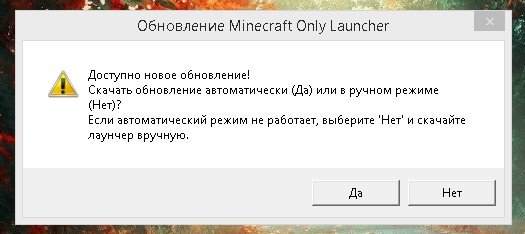
- Перезапустите компьютер
- Закройте все копии программы через диспетчер задач
- Скачайте новый лаунчер
! Если не помогло одно из действий, то пересмотрите эту тему или задайте вопрос на форуме.
Внимание! Из-за обращений лаунчера к нашему сайту для авторизации пользователя, порой антивирусы жалуются на данное действите, по этому в случае подобных жалоб можно просто отключить антивирус на время игры.
Василий встал с кресла и выключил телевизор. В безмолвном гневе он подошёл к окну, распахнул его и вдохнул свежий морозный воздух спокойно последний раз в своей никчёмной жизни. Здание неподалеку, которого раньше не было, оказалось ногой титана. Снизу уже бегали фигурки солдат в странной броне, выламывая ногами двери и прошибая стены плечами.
Василий вздохнул и достал охотничий карабин из-под пледа на плите. Патронташ в дымоходе был нетронут, и в стволе карабина щелкнул затвор.
Раздался звонкий выстрел, от чего у Василия заложило уши. Солдат, в голову которому попал Василий, развернулся, посмотрел вверх и схлопотал вторую пулю промеж визоров. Безрезультатно. Высоченная фигура, набирая обороты, понеслась к дому Василия.
Вот уже слышен гулкий топот десантника по бетонной лестнице на седьмой этаж. Василий стоял с колуном за дверью, как вдруг дверь вылетела вместе с косяком. Со всей яростью он опустил колун на голову десантника, сломав рукоять и оставив скол на шлеме. Взбешенный десантник проорал «За Императора!» и отхватил голову Василию вместе с добрым куском стены.
Последнее, что видел Василий — как его обезглавленное тело валится на его отрубленную голову. Последней мыслью его было: «Покойся с миром, Украина.»
Светало.
#ПастасС
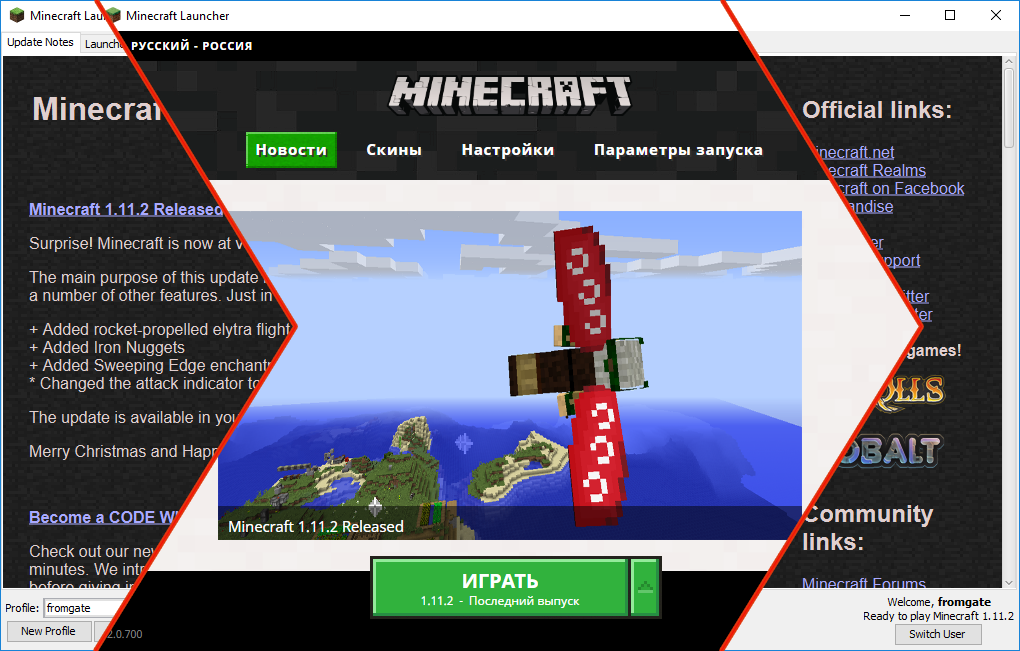
Обновление лаунчера Minecraft идёт полным ходом — к концу следующей недели им должны будут пользоваться уже все игроки.
Правда сам процесс обновления, на мой взгляд, выглядит очень странно.
Как сообщали разработчики, обновление будет происходить постепенно. Я предполагал, что это сделано для того чтобы снизить нагрузку на сервера и, возможно, ещё для того чтобы узнать и исправить первые ошибки до того, как лаунчер будет установлен у всех.
Между прочим, кто там был недоволен постоянными вопросами об обновлении до Windows 10? Тут вопрос решён кардинально — лаунчер просто обновляется в момент запуска.
Но как выяснилось — это не самое странное, что творится с этим обновлением. Как я писал, мне удалось обновиться, сразу после выхода нового лаунчера. Сделал я это, воспользовавшись обычным установщиком, размещённом на официальном в сайте Mojang. Но через какое-то время лаунчер был принудительно заменён на старый, от которого я уже давно успел отвыкнуть.
Вот, что сейчас представляет содержимое папки лаунчера:
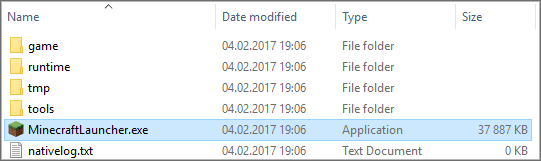
- Папка game содержит только лишь файл launcher.jar (старый лаунчер);
- Папка runtime содержится портативную версию Java;
- Папка tmp — пуста;
- Папка tools содержит файл NativeUpdater.exe
- Файл MinecraftLauncher.exe — собственно сам новый лаунчер;
- Файл nativelog.txt — журнальный файл нового лаунчера.
Но и это не самое странное. Периодически я замечал, что происходит скачивание и установка нового лаунчера, но после этого всё равно загружается и запускается старый лаунчер.
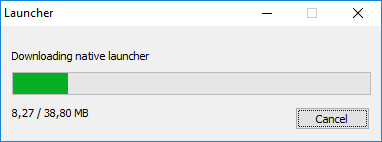
Получается, что разнесённое во времени обновление трафика не экономит ни капли и фактически новый лаунчер уже скачан всеми активными игроками. Более того, когда выходит обновление нового лаунчера — оно загружается у всех пользователей. Т.е. лаунчер по сути установлен, только пользоваться им могут пока ещё не все игроки.
В общем, всё это очень странно и у меня нет никаких идей для чего это было сделано. А у вас?
Источник: minecraft-kak.ru
Как обновить Minecraft
wikiHow работает по принципу вики, а это значит, что многие наши статьи написаны несколькими авторами. При создании этой статьи над ее редактированием и улучшением работали авторы-волонтеры.
Количество просмотров этой статьи: 30 699.
В этой статье:
Minecraft обновляется автоматически, но иногда ошибки приводят к неправильной установке обновлений. Как правило, скачав запускающий модуль Minecraft с официального сайта, вы избавитесь от проблем. Если вы не видите сообщений о новых обновлениях, проверьте их доступность для вашей версии Minecraft, а именно Minecraft для Android или Minecraft для PlayStation 4.
Метод 1 из 3:
Обновление Minecraft в Windows или в Mac OS

Выберите правильный профиль. Закройте Minecraft и еще раз откройте запускающий модуль. В левом нижнем углу найдите опцию «Выбрать профиль». Выберите ваш профиль по умолчанию, и обновление загрузится автоматически. Если этого не произошло, нажмите «Создать профиль». В отобразившихся опциях найдите «Использовать версию» и выберите «Использовать последнюю версию» (в выпадающем меню). [1] X Источник информации

Если вы используете неофициальный модуль запуска для подключения к серверу Minecraft, он может не устанавливать обновления. [2] X Источник информации Поэтому скачайте запускающий модуль Minecraft с официального сайта minecraft.net, а затем откройте его. Обновления скачаются автоматически (при подключении к интернету).

- Если у вас установлено антивирусное программное обеспечение, то, возможно, потребуется временно его отключить.

Попытайтесь обновиться принудительно. Для этого нажмите «Параметры» (над кнопкой «Войти»). Нажмите «Принудительное обновление» — «Готово», чтобы еще раз скачать каждый файл игры. [3] X Источник информации Это может занять гораздо больше времени, чем обычное обновление.

- Официальный список обновлений доступен здесь или здесь.
- Список функций, которые тестируются, но еще недоступны, можно найти здесь.

Если описанные методы не сработали, и вы не можете обновить Minecraft, обратитесь за советом к другим игрокам. Для этого перейдите по этой ссылке.
Источник: ru.wikihow.com